Comment effacer les caches système et Internet sur un Mac
Added 2018-03-16
Il est normal que macOS utilise une partie de l’espace de votre disque dur pour vos opérations quotidiennes. Votre navigateur Web télécharge en permanence de nouvelles données qu’il conserve pour accélérer les sessions de navigation. Les applications telles que les éditeurs vidéo et iTunes conservent un cache multimédia des fichiers exportés et des illustrations d'album.
C’est incroyable à quel point Comment libérer de l'espace sur Mac: 8 astuces et conseils à connaître espace libre que vous pouvez récupérer en supprimant les fichiers inutiles, à condition que vous sachiez où regarder. Il existe également de bonnes raisons d’aborder cette récupération de l’espace disque avec prudence.
Aujourd’hui, nous verrons pourquoi et comment nettoyer les caches sur macOS, ainsi que quelques applications qui le rendent très facile.
Que sont les caches et pourquoi les supprimer?
Les caches sont essentiellement des fichiers temporaires créés par votre système d'exploitation et les applications que vous utilisez. Il peut s'agir de fichiers Internet temporaires, tels que des images et des documents HTML, créés par un navigateur Web tel que Safari ou Chrome.
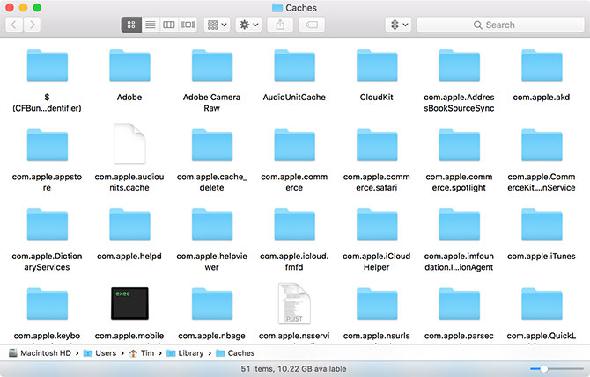
Si vous modifiez de nombreuses photos et vidéos, vous constaterez que votre éditeur de choix conserve des données temporaires qui traînent sur votre lecteur. Les éditeurs vidéo qui rendent des clips et des effets lors du montage doivent stocker ces données quelque part, mais ils ne les suppriment pas toujours par la suite.
De nombreuses applications conservent des caches trop petits pour s'inquiéter. Les composants système tels que Spotlight, Contacts et Cartes créent des caches relativement légers qui ne vous laisseront pas beaucoup d’espace libre si vous les supprimez.
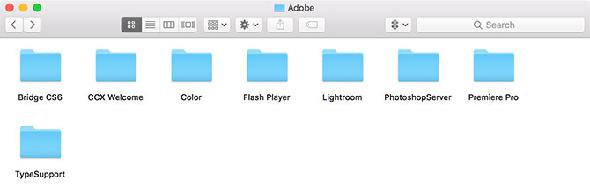
Ce qui nous amène à un point important: vous n'avez pas besoin de supprimer les caches . Sauf si vous recherchez un moyen rapide et facile de récupérer de l’espace libre et que vous jonglez en permanence avec des applications et des fichiers pour que votre Mac fonctionne normalement, il est préférable de les laisser tels quels.
De nombreuses applications exécutent leurs propres routines de nettoyage pour empêcher les caches d'atteindre des tailles ingérables. Il existe quelques autres raisons valables pour lesquelles vous pourriez supprimer des caches, au-delà d'un désir d'espace:
- Résoudre les problèmes de chargement de pages Web avec des ressources obsolètes.
- Supprimez les données personnelles stockées par les sites Web et les applications.
- Forcer une application à supprimer les anciennes informations mises en cache.
Important: créez d'abord une sauvegarde!
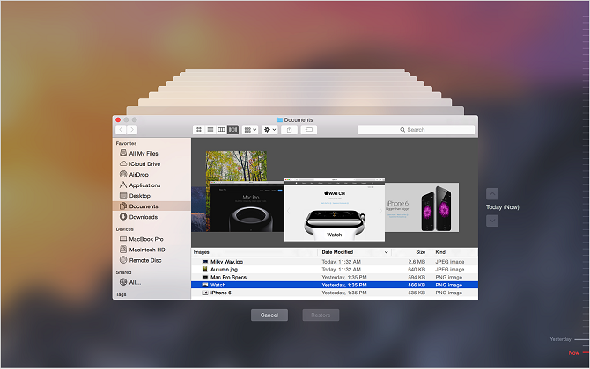
Bien que la plupart des applications ne stockent généralement pas d’informations critiques dans le cache, il est certainement possible que la suppression de quelque chose puisse entraîner une perte de données et un comportement imprévus. Avec une sauvegarde récente, vous pouvez simplement restaurer le dossier des caches devrait quelque chose aller mal.
Comment effacer le cache Safari sur Mac

Il est facile d'effacer votre cache Web, mais si vous n'utilisez pas Safari comme navigateur Web principal , cela ne vous sera pas utile:
- lancement Safari anick sur Safari> Préférences en haut de l'écran.
- Cliquer sur Avancée puis activer Afficher le menu de développement dans la barre de menu au fond.
- Fermer la Préférences fenêtre puis sélectionnez Développer en haut de l'écran.
- Du Développer menu choisir Caches vides .
Remarque: C’est un peu plus radical que de simplement effacer votre historique, accessible sous Safari> Histoire claire . Effacer les caches en mode développement ne supprimera aucune information personnelle autre que celle stockée dans des fichiers temporaires (votre historique, vos favoris, le dossier Téléchargements, etc. ne sont pas affectés).
Comment effacer les caches système Mac
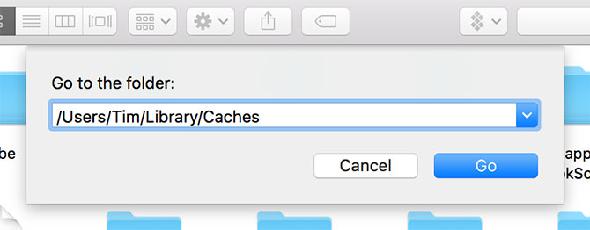
Pour effacer les caches système spécifiques à votre compte d'utilisateur:
- lancement Chercheur puis clique Aller> Aller au dossier dans la barre de menu en haut de l'écran.
-
Dans la boîte qui apparaît, tapez
~ / Bibliothèque / Cacheset frapper D'accord . - Choisissez les fichiers et les dossiers à supprimer, puis faites-les glisser dans le dossier. Poubelle .
- Retrouvez l'espace libre en cliquant avec le bouton droit de la souris sur Poubelle dans votre dock et en choisissant Poubelle vide .
Si vous souhaitez supprimer les caches associés à un autre compte d'utilisateur, vous devez vous rendre dans le répertoire de cache de cet utilisateur spécifique. Vous pouvez le faire en modifiant l’emplacement du dossier dans la deuxième étape en
/Utilisateurs/
Nom d'utilisateur
/ Bibliothèque / Caches
—Remplacer
Nom d'utilisateur
avec le compte d'utilisateur en question.
Pour effacer les caches système partagés entre les comptes d’utilisateur, allez à
/ Système / Bibliothèque / Caches
au lieu.
Les applications peuvent faire tout cela pour vous
Vous pouvez passer votre temps à supprimer manuellement les caches ou vous pouvez simplement vous procurer une application pour le faire à votre place. La beauté de ces applications est qu’elles en font généralement beaucoup plus, et qu’elles sont particulièrement douées pour libérer de l’espace que vous ne saviez pas.
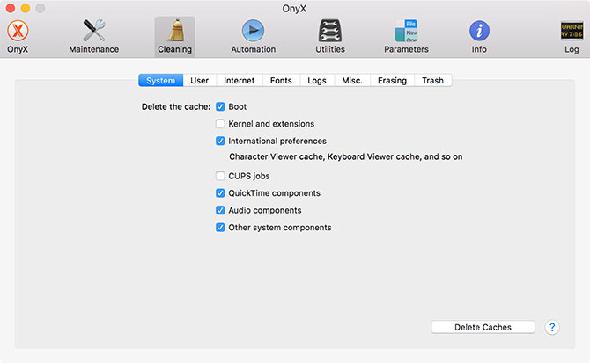
Onyx est un de ces outils gratuits qui permet de supprimer des caches en un clic. Téléchargez la version spécifique à votre système d'exploitation et lancez l'application. Laissez-le analyser votre disque de démarrage, puis dirigez-vous vers le Nettoyage languette. Feuilletez les onglets et indiquez ce qui doit être supprimé, puis cliquez sur Supprimer les caches .
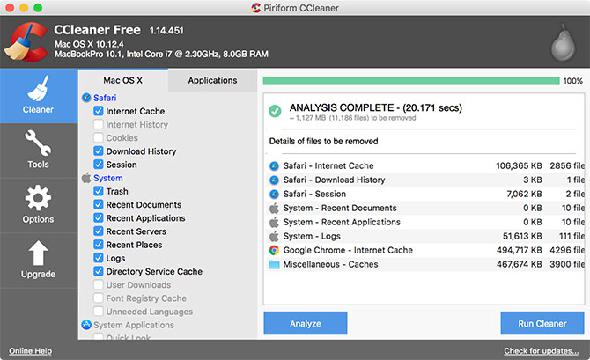
CCleaner est un autre outil qui va tuer vos caches, bien qu’il n’offre pas autant de contrôle que OnyX. Téléchargez et installez l'application, puis cliquez sur Analyser laisser CCleaner trouver le plus d’espace libre possible (caches inclus). Vous pouvez alors frapper Run Cleaner pour ranger les éléments sélectionnés.
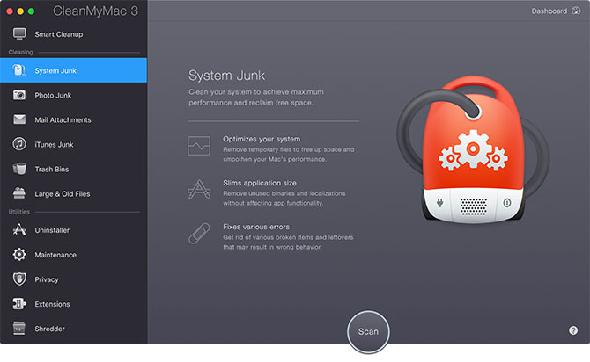
Finalement, CleanMyMac 3 est un nettoyeur premium en un clic de 40 $ / an. La seule raison pour laquelle je l’utilise régulièrement est qu’elle est incluse dans le service d’abonnement aux applications SetApp. . Il blitz vos caches et trouve d’autres données MacOS redondantes, des sauvegardes obsolètes et des fichiers volumineux oubliés en quelques clics.
Je n’ai jamais eu de difficulté à effacer les caches en utilisant l’une de ces applications, mais il est toujours utile de faire des sauvegardes régulières pour plus de tranquillité.
Rappel: vous n’avez normalement pas besoin de faire cela
Sauf si vous êtes extrêmement limité en termes d’espace ou si vous souhaitez cibler une application spécifique en supprimant son cache, vous devriez probablement laisser les caches de votre Mac en toute sécurité. Il existe de nombreuses façons de créer de l'espace libre sur macOS sans jamais toucher à vos caches.
Crédit d'image: Wavebreakmedia / Depositphotos




